Wie man die Samsung Members App verwendet
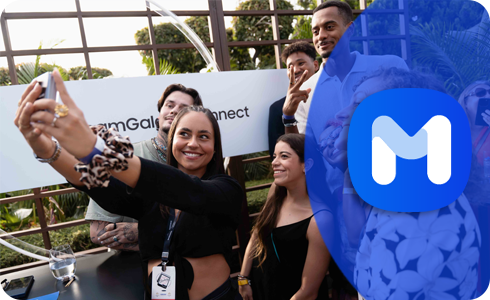
Samsung Members ist eine App, die speziell für Besitzer von Samsung Mobilgeräten entwickelt wurde. Sie bietet exklusive Inhalte, Vorteile und Support. Mit dieser App kannst du eine schnelle Diagnose deines Geräts durchführen, was bei der Selbstbehebung von Problemen hilft. Außerdem bietet sie Zugang zu Neuigkeiten, Updates, Tipps und Aktionen rund um dein Gerät.
Die Community-Funktion ermöglicht es dir, dich mit anderen Mitgliedern auszutauschen und von gemeinsamen Erfahrungen zu profitieren. Zusätzlich gibt es Rabatte für ausgewählte Produkte im Samsung Online Shop, was die App besonders für treue Samsung Members attraktiv macht.
Bevor du die folgenden Empfehlungen zu deinen Lösungen ausprobierst, stelle sicher, dass die Software deines Geräts und die zugehörigen Apps auf die neueste Version aktualisiert sind. Führe folgende Schritte aus, um die Software deines Mobilgeräts zu aktualisieren.
Schritt 1. Gehe zu Einstellungen > Software-Update.
Schritt 2. Tippe auf Herunterladen und installieren.
Schritt 3. Folge den Anweisungen auf dem Bildschirm.
Entdecken
Du möchtest mehr zu Aktionen, Produkte und Dienste wissen? Tippe dazu in der unteren Leiste auf Entdecken. In den Empfehlungen findest du interessante Artikel aus der Community und in den Beiträgen von Top-Nutzern die Themen mit den meisten Kommentaren. Nimm an Wettbewerben teil oder stöbere durch die Galaxy Galerie und den Galaxy Shop.
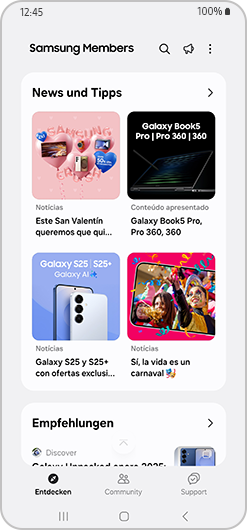
Entdecke News und Tipps zu neuen Funktionen und erfahre, wie du dein Smartphone optimal verwenden kannst. Im Bereich Vorteile findest du außerdem aktuelle Sonderangebote von Samsung.
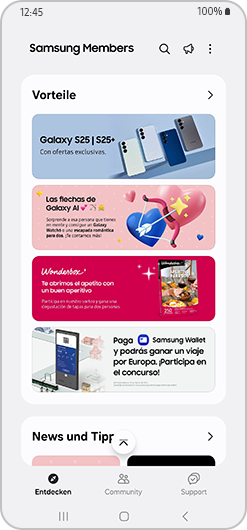
Hinweis: Einige Funktionen sind je nach Land möglicherweise nicht verfügbar.
Community
Die Samsung Members App bietet dir eine Fülle an Informationen und Expertenhinweisen zu deinen Galaxy Produkten. Tippe im unteren Bereich auf Community. Hier kannst du unterschiedlichste Einträge durchsuchen oder selbst einen Eintrag verfassen.
Tausche dich mit Gleichgesinnten über die Lieblingsfunktionen der Galaxy Smartphones aus. Die Community bietet auch die Möglichkeit, sich gegenseitig bei Problemen zu helfen.
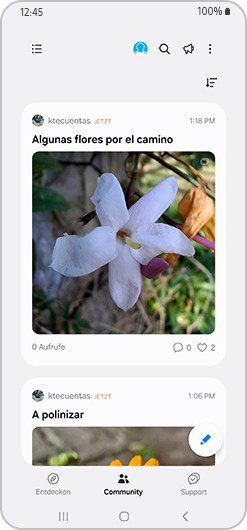
Besonders praktisch ist der Support-Bereich der Samsung Members App. Öffne ihn über die untere Leiste, indem du auf Support tippst. Dort findest du unter anderem die Telefondiagnose. Mit ihr kannst du die Funktionen deines Galaxy Smartphones testen. Du hast zusätzlich auch die Möglichkeit, entsprechende Fehlerberichte in Form eines Feedbacks zu senden.
Telefondiagnose
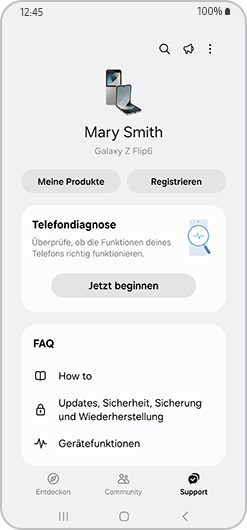
Halte dein Galaxy Smartphone in Bestform. Du kannst Diagnosen durchführen, um schnell und einfach den Zustand deines Geräts zu überprüfen. Tippe auf Jetzt beginnen, um die Überprüfungen automatisch auszuführen.
FAQs
Der umfassende FAQ-Bereich liefert dir Antworten auf die Fragen zu deinem Galaxy Smartphone.
Schnelle Hilfe

Du kannst auch direkt Samsung-Experten um ausführlichere Antworten bitten oder Berichte über Probleme wie Abstürze von Apps senden. Wähle aus, ob du einen Text-Chat, Fernverwaltung oder Feedback senden möchtest.
Hinweis: Vorschläge sind je nach Land möglicherweise nicht verfügbar.
Wie man einen Fehlerbericht einreicht
Du hast auch die Möglichkeit, mit der Galaxy Wearable App einen Fehlerbericht als Feedback schnell und unkompliziert direkt an die Samsung Experten zu versenden. Du kannst einen Bericht über Probleme wie langsame Performance, Überhitzung, System/Einstellungen und vieles mehr einreichen. Das funktioniert ganz einfach:
Hinweis: Du kannst auch einen Fehlerbericht abschicken, indem du auf das App-Symbol der Samsung Members App tippst und gedrückt hältst und dann Fehlerberichte auswählst.
So meldest du einen Fehler über die Galaxy Wearable App
Bei einem Wearable Gerät ist es möglich, Fehlerberichte direkt über die Galaxy Wearable App zu senden, anstatt auf die Samsung Members App zugreifen zu müssen.
Hinweis: Die Screenshots und Menüs des Geräts können je nach Gerätemodell und Softwareversion variieren.
War dieser Inhalt nützlich?
Danke für deine Rückmeldung!
Bitte beantworte alle Fragen.













